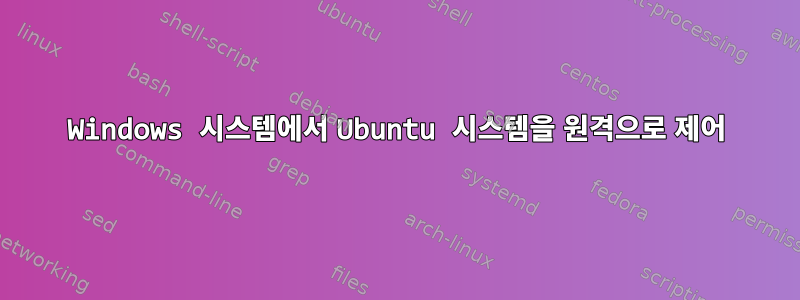
Windows XP 컴퓨터에서 Ubuntu 10.04 컴퓨터에 액세스하고 원격으로 제어하려면 어떻게 해야 합니까? 이 주제를 검색하여 몇 가지 옵션을 찾았습니다. 일부는 VNC를 사용하고 일부는 원격 데스크톱 프로토콜을 사용하는 등입니다.
가장 안전하고 효과적인 도구는 무엇입니까?
고쳐 쓰다: 내 Windows와 Ubuntu 컴퓨터는 서로 멀리 떨어져 있습니다(하나는 집에, 다른 하나는 사무실에 있음). 즉, 서로 다른 네트워크에 있지만 둘 다 인터넷에 연결되어 있습니다.
답변1
노력하다무인 항공기그리고 FreeNX를 확인해 보세요. 저는 거의 2년 동안 NoMachine을 사용하여 원격으로 작업해 왔습니다. VNC에 비하면 꽤 반응이 좋습니다. 잠깐 시도해 보았지만 타이핑 지연으로 인해 참을 수 없었습니다.
답변2
따라서 내 의견에서 말했듯이 가장 안전한 방법은 SSH 터널을 통해 vnc하는 것입니다. SSH 암호화로 인해 가장 빠르지 않을 수 있습니다. 방금 내 머신에 설정해 놓았으니, 서버가 실행되면 터널을 설정하는 방법을 보여드리겠습니다.
클라이언트(Windows) 컴퓨터에서 터널을 설정하려면:
ssh -N -f -L 5901:remotehost:5901 -l remoteuser remotehost
생각보다 쉽습니다. 옵션을 살펴보겠습니다.
-Nssh에게 명령을 실행하지 말라고 지시합니다(쉘은 필요하지 않고 포트 전달만 필요합니다).
-f필요한 경우 비밀번호를 입력한 다음 배경으로 들어가라는 메시지가 표시됩니다. 인증을 위해 키 쌍을 설정하는 것이 좋습니다. 그러면 비밀번호가 필요하지 않거나 부팅 시 실행되도록 설정할 수도 있습니다. 그러나 노트북의 경우 아마도 이것을 원하지 않을 것입니다.
-Lssh에게 이 시스템의 포트 5901(첫 번째)에서 수신 대기하도록 지시하고, 프로그램이 거기에 연결되면 ssh는 수신한 모든 것을 원격 시스템의 자체로 보낸 다음 해당 시스템(두 번째)의 포트 5901에 연결합니다. 사용자 이름으로
-l사용하도록 ssh에 지시합니다 remoteuser. 두 시스템 모두에 동일한 사용자 이름이 있는 경우에는 필요하지 않습니다.
VNC가 다른 포트(아마도 5900)에서 실행 중인 경우 최소한 두 번째 포트 번호를 변경해야 합니다.
이제 연결하려면 다음을 입력하세요.
vncviewer -user remoteuser localhost
마찬가지로, 두 시스템 모두에 동일한 사용자 이름이 있는 경우 이 -user매개변수를 생략할 수 있습니다. 다른 포트가 필요한 경우,
vncviewer -user remoteuser localhost::localport
vnc 연결을 시작하려면 마스터 비밀번호를 묻는 메시지가 표시될 수 있지만 어느 쪽이든 문제가 없으면 로그인 화면이 표시됩니다. 로그인하고 평소처럼 작업하세요.
답변3
TightVNC는 Ubuntu와 잘 작동하며 Windows EXE 프런트 엔드를 가지고 있습니다. Ubuntu에 설치하는 방법은 다음과 같습니다.
sudo apt-get install tightvncserver
Windows 바이너리는 다음에서 얻을 수 있습니다.그들의 웹사이트
답변4
귀하의 질문은 귀하가 실제로 찾고 있는 것이 무엇인지 이해할 만큼 구체적이지 않습니다. 원격 데스크톱 유형 기능을 원하는 경우 제공된 많은 답변 중 하나가 귀하의 요구에 적합할 것입니다.
반면에 동일한 마우스와 키보드를 사용하여 두 번째 컴퓨터(자체 모니터 포함)를 제어하려는 경우시너지 효과원하는 작업을 정확하게 수행해야 하며 Windows, Linux 및 Mac에서 작동합니다.


